CドライブをHDDからM.2SSDに換装しようとしたら発狂した話
PCパーツ交換の中でも比較的簡単だと言われるSSD換装。人によっては30分程度で終わってしまう場合すらある。
しかし、そんな作業に数日間を費やした男がいる。
今回はそんな男の記憶やTwitterに記した内容を元にどう発狂に至ったかをお伝えする。
-
元々のディスク構成とマザボ
 元々のディスク構成は1TBのHDD1台にsystemやリカバリディスク、CドライブにDドライブが入っている。6年前に買ったっきり内蔵はこれ1つで、他に外付けHDDを繋いでいる程度。
元々のディスク構成は1TBのHDD1台にsystemやリカバリディスク、CドライブにDドライブが入っている。6年前に買ったっきり内蔵はこれ1つで、他に外付けHDDを繋いでいる程度。
結果この構成が発狂のタネになった。
マザボはasusのH97M-Eというもの。2014年製だというのにM.2スロットもあるめっちゃ優秀なやつ。
しかし、結構古いが故にまた面倒なことを引き起こし発狂することとなる。
-
移行先のSSD
WD Blue SN550 NVMe SSD
Cドライブ用M.2SSDとしてすぐ製品の中の1つだと思う。安心と信頼のWD。
H97M-Eではフルスペックを引き出すことはできないが、今後のCPU変更時にそのまま引き継ぐことも考えこれにした。
しかし、この製品を選んだことが発狂のタネになってしまった。
-
SSD取り付け
換装一日目
10時半頃SSDが届く。
my new gear… pic.twitter.com/DTxUtIdi88
— とあるゲーマー (@toarugema) 2021年7月22日
このタイミングはまだウキウキで後に数日にわたって発狂するハメになることなど知る由もなかった。
12時頃windowsのアップデートなどを終え分解を始める。
PCケース小さすぎ疑惑
— とあるゲーマー (@toarugema) 2021年7月22日
m.2スロットCPUファンの下にあるっぽいんだよな pic.twitter.com/wjxoBPW1S3
この画像では見えないが、CPUファンの真下とグラボの間にM.2スロットがある。この時点で既に怪しい雰囲気が漂いだす。
13時グラボがストッパーで止められている事を忘れ、大苦戦する。
グラボ外そうとしてメキメキ…とか言ってる怖い
— とあるゲーマー (@toarugema) 2021年7月22日
というか既に傾いてるし
今になって考えるとあまりにも危なかった。端子が折れでもしたら即アウトだったのにこのアホはストッパーなんて一つも頭になくそのまま引っこ抜けると思っていた。アホ。
14時20分CPUクーラーに苦戦しながらもなんとかM.2SSDを装着する。
ああああついたああああ pic.twitter.com/T2ap6u1yDN
— とあるゲーマー (@toarugema) 2021年7月22日
もうこの時点で一仕事終えたような疲労感。もう既に発狂している。あまりにもPCのハード面に弱すぎる。
たったM.2スロットにSSDを装着するだけで2時間半弱経過しているが問題はここからだった。
-
何も反応がないBIOS
まずはこちらをご覧いただきたい。
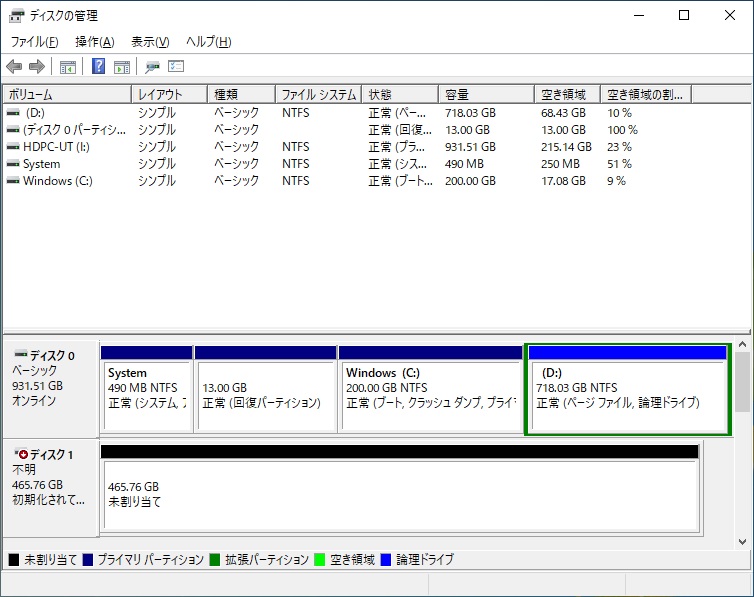
これがM.2SSDを装着した際のディスクの管理画面である。
今回は1つのディスクにCドライブとDドライブがあり、なおかつ移行先は元のディスクよりもサイズが小さい。そのため今回は元のディスクを丸ごとクローンした後にDドライブを削除することはできず、systemとCドライブをクローンすることになる。
しかし、多くのサイトでは元のディスクを丸ごとクローンするやり方が載っている場合が多く、あまり参考になりにくかった。そして、ここから大迷走が始まることとなる。
最初に用意したクローンアプリはWDを使用する際に使えるらしいとのことでAcronis True Imageと非公式サイトで拾ったEaseus todo backup freeのver12.0を落とした。当たり前だが非公式サイトのアプリは自己責任で使用するように!
換装2日目
1回目 MBRでフォーマットしてからEaseus todo backupでクローンしようとするも使用済み扱いになりクローン出来ず。教えてもらったAcronis True Imageも全然動かない為アンインストール後に最新版をインストールするがエラーメッセージ。一度初期化して再起動するもエラーのままなので諦めてEaseus todo backupに切り替える。
— とあるゲーマー (@toarugema) 2021年7月22日
2回目 Easeus todo backup free 12.0ではシステムクローンができなかったため、Easeus todo backup Home13.5の体験版をインストール。しかしこれもシステムクローンできず。
あああああああああああああああああああああああああああああああ!!!!!!!!!!!(ブリブリブリブリュリュリュリュリュリュ!!!!!!ブツチチブブブチチチチブリリイリブブブブゥゥゥゥッッッ!!!!!!!) pic.twitter.com/zynFUd1tpm
— とあるゲーマー (@toarugema) 2021年7月22日
諦めてアンインストールし12.0に戻した後にsystem、回復、Cドラの順で手動クローンした。しかしBIOSにアクセスするとM.2の欄に何も表示されないことが発覚。一気にテンパる。
なんで?なんで?なんで?
— とあるゲーマー (@toarugema) 2021年7月23日
刺さってるじゃーーーんM.2刺さってるじゃーーーーん pic.twitter.com/RQYEoS9lfe
3回目 2回目と同じく手動クローンするも同じ状況に。
ここでBIOSのバージョンで何か無いかと探すと
これBIOSアプデ待った無しでは?(現状バージョン2401) pic.twitter.com/ZxkNn3Dm8C
— とあるゲーマー (@toarugema) 2021年7月23日
そう。今回買ったM.2SSDはNVMe接続。そしてBIOSではNVMe未対応バージョンだったのだ。
BIOSバージョンは基本そのままにするという教えが完全にアップデート確認をすっ飛ばしてしまっていたのだった。
大慌てでUSBを2本買いに行き、最新バージョンにアップデート。無事NVMeで接続しBIOSで認識することができた。
しかし、BIOSで起動順を変えてもドライブ0がブートドライブにならず。
ドライブ0のタイプシステムやブートが無い……BIOS弄ったけどダメだあ…… pic.twitter.com/398mPDDoJz
— とあるゲーマー (@toarugema) 2021年7月23日
あああああああもうやだああああああ!!!!!!!!
と発狂し精魂尽き果てたので一旦ここで諦めることにした。
-
正しいやり方
ではどうやって換装に成功したのか。答えは単純で
新たにEaseus todo backup free 11.5を探してシステムクローンした
これが今回の解決策。これも当たり前っちゃ当たり前だが、手動でやらずにソフトに任せれば簡単にクローンできるという解決策だった。
一度諦めてから約2週間後、再び換装しようと思った自分はネットの海からver11.5を探し出し、システムクローンすることで無事にうまくいったのだった。
SSD換装終わったーーーーーーーーーーーーーーーーーこれでCドラHDDから解放されたーーーーーーーーーーーーー pic.twitter.com/jGhYVeRcrm
— とあるゲーマー (@toarugema) 2021年8月9日
-
スペックはどれだけ上がったのか
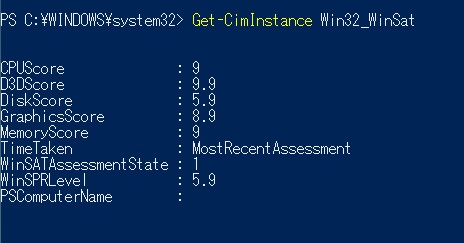
コレがHDD
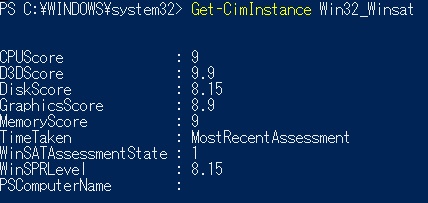
コレがSSD
なんと2.25もスコアが上がった。
今更windowsエクスペリエンスなんて指標になるんか??とお思いでしょうが、一つの指標とします。
……なんてことも言ってられないのでCristalDiskMarkでの結果を比較することにします。
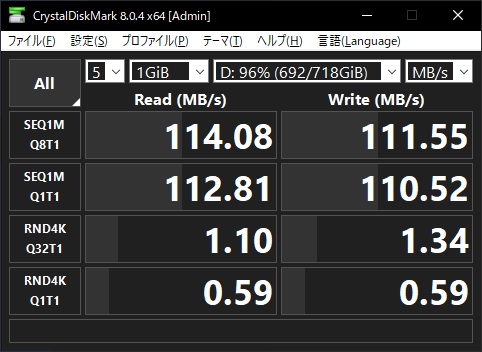
コレがHDD
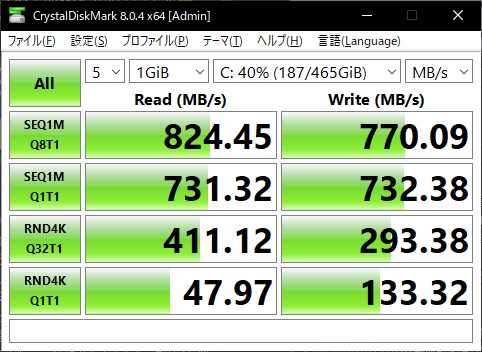
そしてコレがSSD
いやあ7.2倍ですよ7.2倍そりゃスーパー快適にもなりますわ。
実際起動再起動時や、chromeを立ち上げた時に拡張機能がすぐ機能するなどとても快適になりましたHDDなんてもうやってられねえな!!!
-
結論
換装する前にまずBIOSのバージョンでNVMe対応済みか調べよう!!
クローンする場合はディスク丸ごとクローンするかシステムクローン機能を絶対使おう!!!
終わり!閉廷!!以上!!
-
お世話になった方
駄文さん(DBM (駄文の人) (@DBM_) | Twitter)
駄文枠の方々
SSD選定から不具合相談まで本当に本当にお世話になりっぱなしでした……。特に駄文さんにはTwitterでも相談を受けていただきました……。本当にありがとうございました!!!!
-
追伸
ちなみに今回元のHDDはMBRだったため、SSDもMBRになっている。windows11ではGPTが必須なためMBR2GPTなるコマンドを試してみたのだが、
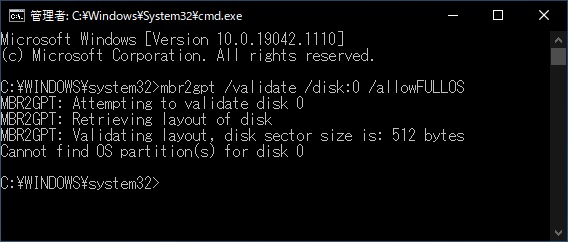
これもこれでかなりの時間悩みの種になりつづけてます。調べても解決策が一つに絞り切れないので結構折れそうです。GPTに変換できるソフト買うか……?